Как настроить временные ограничения учетной записи в Windows 7
Семейные компьютеры должны иметь независимые пользовательские учетные записи для каждого члена семьи. Эти учетные записи пользователей могут быть настроены системным администратором, обычно одним из родителей, в соответствии с конкретными требованиями и правилами.
Некоторые родители, например, могут захотеть настроить компьютер так, чтобы их дети могли использовать его только дома, чтобы контролировать использование компьютера. Лучше всего это делать с помощью ограничений по времени, которые являются частью родительского контроля операционной системы Windows 7.
Родительский контроль, как следует из названия, был разработан в основном для родителей, чтобы ограничить доступ к компьютеру своих детей.
Однако средства управления могут использоваться организациями и предприятиями, например, для блокировки приложений или ограничения доступа к компьютеру в часы работы.
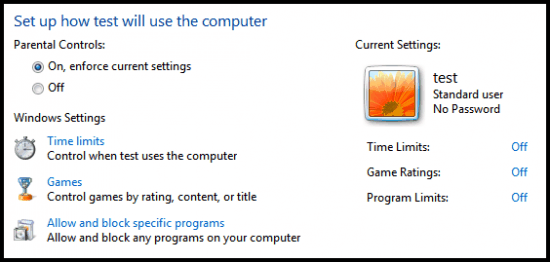
Родительский контроль включен в Панели управления Windows. Вы можете открыть меню, щелкнув начальную сферу и выбрав Панель управления в меню «Пуск».
Найдите настроить родительский контроль для любого пользователя под Учетные записи пользователей и семейная безопасность . В меню перечислены все известные учетные записи в системе. Убедитесь, что их как минимум два: один для системного администратора и один для пользователя или пользователей, которых необходимо ограничить.
Щелкните учетную запись пользователя, которую вы хотите настроить. Открывшееся меню должно быть похоже на то, что вы видите на скриншоте выше.
Все параметры по умолчанию отключены, и ваш первый шаг — включить родительский контроль, установив для него значение «Вкл.» В верхнем левом углу экрана.
Это дает доступ к ограничениям времени, играм и разрешению, а также блокирует определенные программы. По умолчанию все параметры отключены. Нажмите на настройку временных ограничений.
Это открывает таблицу, которая представляет часы и дни недели. Дни — это строки, часы — столбцы. Белый цвет означает, что доступ к учетной записи разрешен в это время, синий означает, что доступ к учетной записи заблокирован.
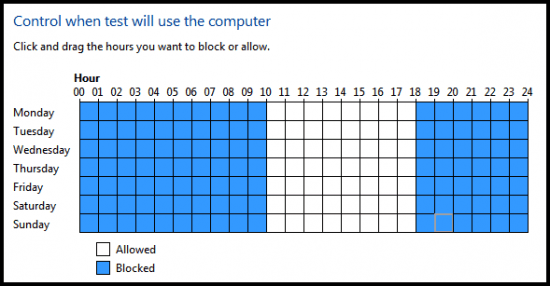
Щелчок левой кнопкой мыши превращает разрешенные часы дня в заблокированные и наоборот. В приведенном выше примере доступ к учетной записи блокируется во все дни с полуночи до 10 утра и с 18:00 до полуночи. Пользователь с ограничениями может входить в систему только с 10:00 до 18:00.
Нажатие на ОК добавляет ограничение по времени, и в обзоре родительского контроля должно быть указано, что с Ограничения по времени: Вкл. в разделе «Текущие настройки».
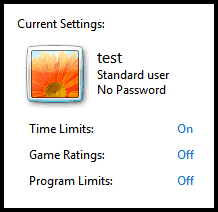
Администраторы могут в любое время изменить или удалить ограничения по времени и другие параметры родительского контроля. Также важно установить пароль учетной записи для каждой учетной записи администратора, чтобы предотвратить доступ ограниченных пользователей.